- Pengarang Lauren Nevill [email protected].
- Public 2023-12-16 18:53.
- Terakhir diubah 2025-01-23 15:20.
Banyak waktu telah berlalu sejak situs pertama muncul. Sejak itu, jumlah pengguna Internet telah meningkat jutaan kali. Oleh karena itu, masalah pengumpulan statistik pengunjung yang akurat, lengkap, dan andal menjadi sangat relevan bagi sebagian besar webmaster. Untungnya, beberapa layanan gratis yang kuat untuk mengumpulkan dan memproses informasi tentang lalu lintas sumber daya web saat ini tersedia, jadi Anda tidak perlu lagi bertanya-tanya bagaimana membuat statistik untuk situs tersebut. Salah satu layanan tersebut adalah Google Analytics.
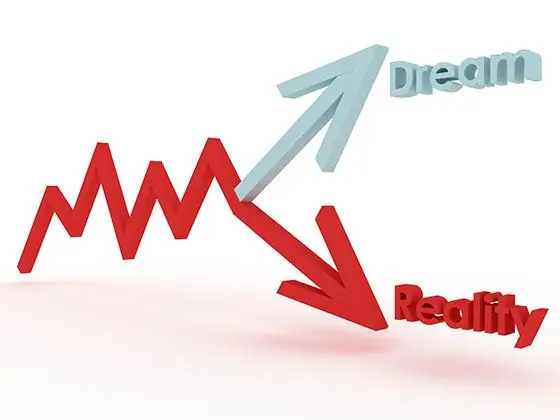
Diperlukan
Peramban web modern apa pun. Kemampuan untuk mengedit templat halaman situs web
instruksi
Langkah 1
Daftar ke Google Analytics. Untuk melakukan ini, buka alamat di browser Anda https://www.google.com/analytics/, klik tautan "Daftar Sekarang", klik tautan "Buat akun sekarang". Halaman pendaftaran akun baru akan terbuka. Ikuti prosedur pendaftaran. Untuk kenyamanan, pilih bahasa antarmuka pilihan Anda di daftar drop-down yang terletak di kanan atas halaman
Langkah 2
Masuk ke akun Google Analytics Anda. Buka alamat di browser https://www.google.com/analytics/, klik tombol "Akses Analytics". Di daftar tarik-turun "Ubah bahasa:" pilih nilai "Rusia". Di bidang "Email" dan "Kata Sandi" masukkan kredensial akun Anda. Klik tombol "Masuk"
Langkah 3
Tambahkan profil situs web Anda ke akun Google Analytics Anda. Di halaman https://www.google.com/analytics/settings/home klik tautan "Tambahkan Profil Situs Web". Pada halaman yang terbuka, masukkan domain situs. Klik tombol Selesai
Langkah 4
Pasang kode pelacakan di situs. Halaman yang terbuka setelah menambahkan profil berisi potongan kode JavaScript dan instruksi untuk menginstalnya di situs. Kode harus ditempatkan di semua halaman situs untuk mengumpulkan statistik. Lihat petunjuk pada halaman untuk menginstal kode. Salin kodenya. Edit template halaman situs Anda sehingga kode muncul di akhir elemen HEAD halaman. Di bagian bawah halaman Google Analytics, klik tombol Simpan & Selesai.
Langkah 5
Tunggu konfirmasi untuk mulai mengumpulkan statistik. Ikon tanda centang hijau akan muncul di kolom Status dari daftar profil situs web. Statistik kunjungan yang sebenarnya dapat mulai ditampilkan dalam beberapa jam.






